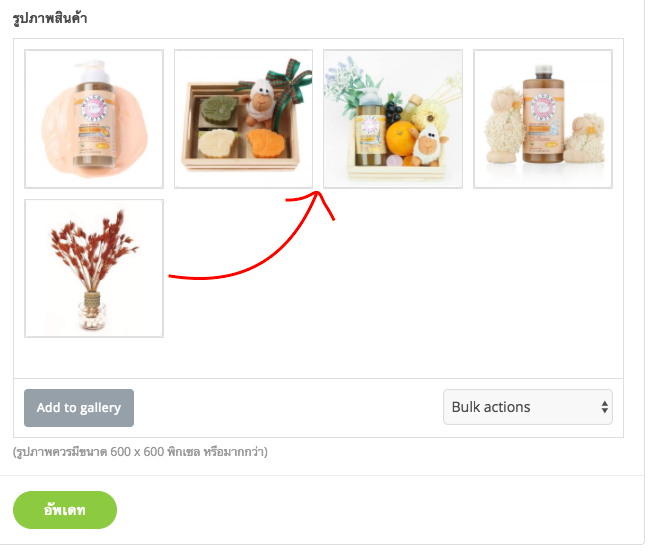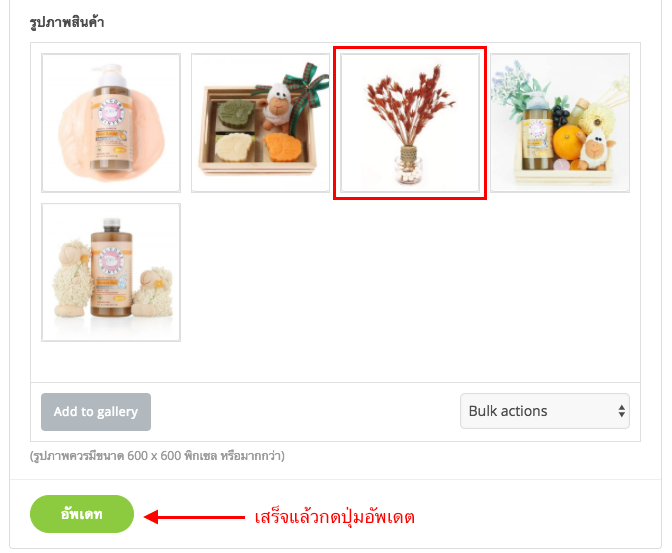หลังจากที่สมาชิกล็อกอินเพื่อเข้าสู่ระบบแล้ว ท่านสามารถแก้ไขข้อมูลต่างๆ รวมถึงเพิ่มหรือลบภาพสินค้าได้ โดยทำตามขั้นตอน ดังนี้
วิธีการแก้ไขรูปภาพสินค้า
1. ส่วนของ “ข้อมูลผู้ประกอบการ” ที่อยู่ด้านขวามือ จะปรากฎชื่อบริษัทและแท็บ “ข้อมูลผู้ประกอบการ” และแท็บ “รูปภาพสินค้า” สมาชิกสามารถแก้ไข เพิ่ม ลบรูปภาพสินค้าได้ที่แท็บ “รูปภาพสินค้า” ซึ่งประกอบด้วย รูปภาพสินค้าหลัก และ รูปภาพสินค้าแกลลอรี่ โดยรูปภาพสินค้าหลักคือรูปภาพสำหรับแสดงเป็น Feature image ในแต่ละหมวดหมู่ที่หน้าเว็บมีแค่ 1 ภาพ ก่อนที่จะเข้าไปหน้ารายละเอียดของสมาชิก และรูปภาพแกลลอรี่คือรูปสินค้าที่อยู่ในหน้าโปรไฟล์ของสมาชิก สามารถเพิ่มได้หลายรูป
*** รูปภาพต้องมีขนาดไม่ต่ำกว่า 600 x 600px สำหรับคลิกดูเพื่อขยายใหญ่ ***
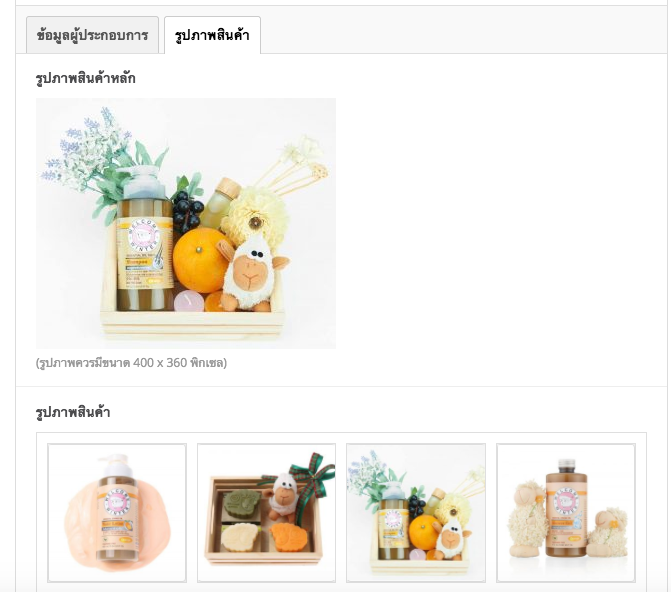
2. หากต้องการเปลี่ยนภาพสินค้าหลัก ให้เอาเม้าส์วางที่รูป จะปรากฎไอค่อนขึ้น ให้เลือกไอค่อน X เพื่อลบรูปภาพ
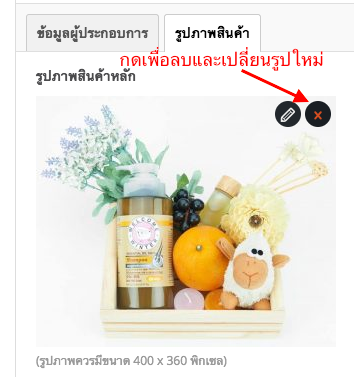
3. จากนั้น กดปุ่ม “Add Image” จากนั้นจะมีหน้าใหม่ขึ้นมาชื่อ “Select Image” ให้คลิกเลือก “อัปโหลดไฟล์” และเลือกไฟล์ภาพจากเครื่องคอมพิวเตอร์ เมื่อเลือกแล้วจะมีเครื่องหมายถูกสีน้ำเงินที่มุมขวาของภาพที่เลือก จากนั้นให้กดปุ่ม “Select” ที่ด้านล่างขวา เพื่อเลือกรูปนั้นเป็นรูปสินค้าหลัก *** รูปภาพต้องมีขนาดไม่ต่ำกว่า 600 x 600px สำหรับคลิกดูเพื่อขยายใหญ่ ***
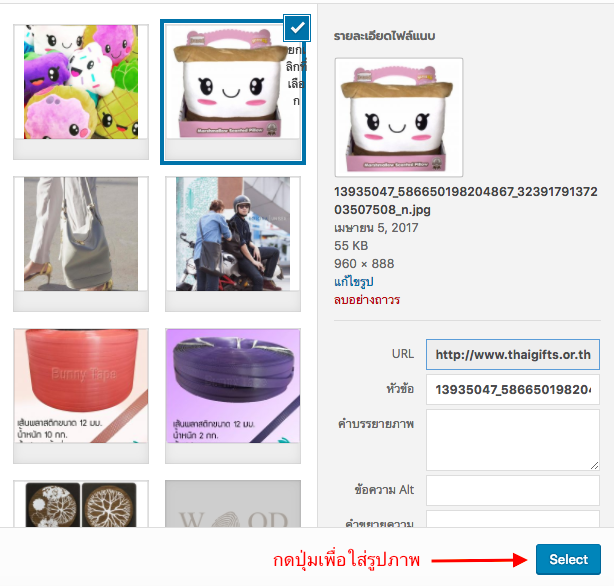
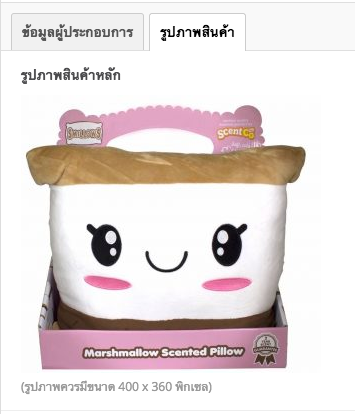
4. สำหรับรูปภาพสินค้าแกลลอรี่ หากต้องการลบรูป ให้เอาเม้าส์วางที่รูปใดรูปหนึ่งจะปรากฎไอค่อนรูป X ให้คลิกที่ X เพื่อลบรูปนั้น
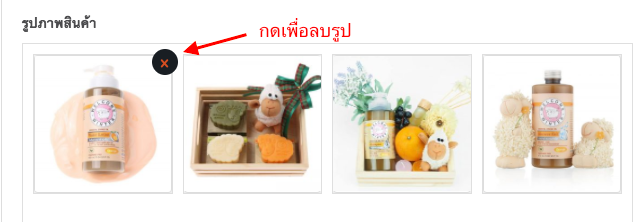
5. หากต้องการเพิ่มรูป กดปุ่ม “Add to gallery” เพื่อเพิ่มรูปในแกลลอรี่ จากนั้นจะมีหน้าใหม่ขึ้นมาชื่อ “Select Image” ให้คลิกเลือก “อัปโหลดไฟล์” และเลือกไฟล์ภาพจากเครื่องคอมพิวเตอร์ เมื่อเลือกแล้วจะมีเครื่องหมายถูกสีน้ำเงินที่มุมขวาของภาพที่เลือก จากนั้นให้กดปุ่ม “Select” ที่ด้านล่างขวา รูปจะปรากฎอยู่ในรูปภาพสินค้า
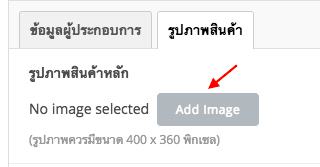
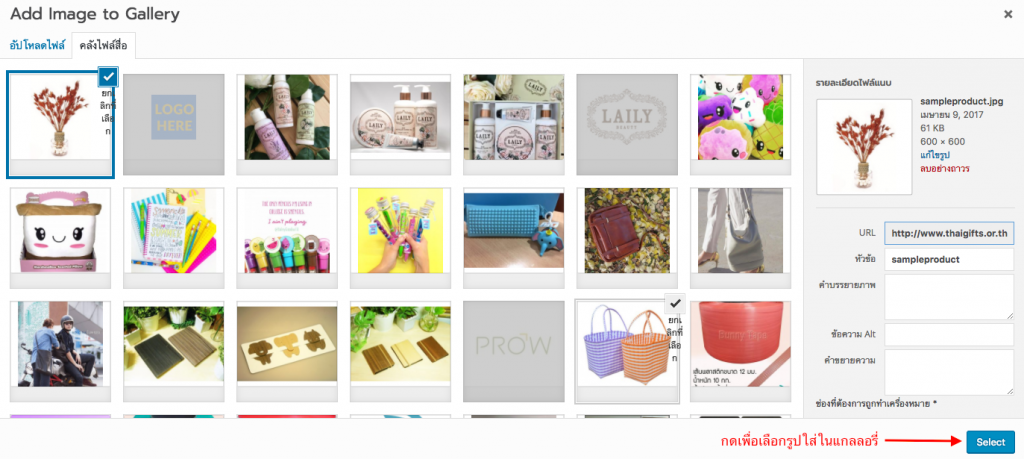
6. สามารถเรียงลำดับรูปภาพแต่ละภาพใหม่ได้ เพียงเอาเม้าส์คลิกที่ภาพแล้วลากไปยังตำแหน่งที่ต้องการ จากนั้น อย่าลืมกดปุ่มอัพเดตสีเขียวที่ด้านล่างทุกครั้งหลังทำการแก้ไข